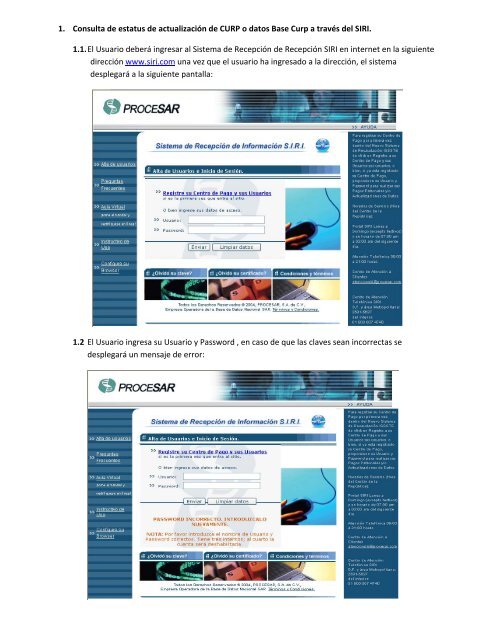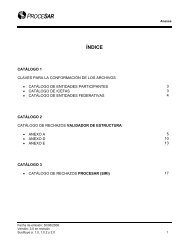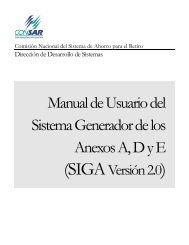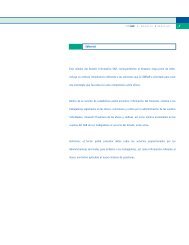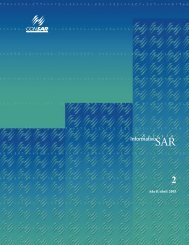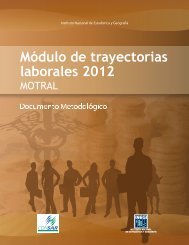1. Consulta de estatus de actualización de CURP o datos ... - Consar
1. Consulta de estatus de actualización de CURP o datos ... - Consar
1. Consulta de estatus de actualización de CURP o datos ... - Consar
You also want an ePaper? Increase the reach of your titles
YUMPU automatically turns print PDFs into web optimized ePapers that Google loves.
<strong>1.</strong> <strong>Consulta</strong> <strong>de</strong> <strong>estatus</strong> <strong>de</strong> <strong>actualización</strong> <strong>de</strong> <strong>CURP</strong> o <strong>datos</strong> Base Curp a través <strong>de</strong>l SIRI.<br />
<strong>1.</strong><strong>1.</strong> El Usuario <strong>de</strong>berá ingresar al Sistema <strong>de</strong> Recepción <strong>de</strong> Recepción SIRI en internet en la siguiente<br />
dirección www.siri.com una vez que el usuario ha ingresado a la dirección, el sistema<br />
<strong>de</strong>splegará a la siguiente pantalla:<br />
<strong>1.</strong>2 El Usuario ingresa su Usuario y Password , en caso <strong>de</strong> que las claves sean incorrectas se<br />
<strong>de</strong>splegará un mensaje <strong>de</strong> error:
<strong>1.</strong>3 Si son correctas las claves se muesta la siguiente pantalla Pagina Principal <strong>de</strong>l SIRI, el Usuario<br />
<strong>de</strong>berá seleccionar la liga Envío <strong>de</strong> Archivo.
Se mostrará la siguiente pantalla Envío <strong>de</strong> Archivo<br />
<strong>1.</strong>5 Para realizar la consulta <strong>de</strong>l <strong>estatus</strong> <strong>de</strong> la <strong>CURP</strong> Modificada <strong>de</strong>l Trabajador, el Usuario <strong>de</strong>berá dar<br />
clic en la liga Estatus <strong>de</strong> Modificaciones <strong>CURP</strong>, el sistema mostrará la siguiente pantalla.
<strong>1.</strong>6 En el primer bloque <strong>de</strong> esta pantalla, aparecerá el I<strong>de</strong>ntificador <strong>de</strong>l Centro <strong>de</strong> Pago (ICP) y el<br />
campo <strong>de</strong> la <strong>CURP</strong> anterior en don<strong>de</strong> el usuario <strong>de</strong>berá ingresar la <strong>CURP</strong> a 18 Caracteres.<br />
<strong>1.</strong>7 Una vez que el Usuario capture los <strong>datos</strong> anteriores <strong>de</strong>berá dar clic en el botón <strong>Consulta</strong>r y el<br />
sistema mostrará el siguiente bloque:
<strong>1.</strong>8 La información proporcionada correspon<strong>de</strong>rá a los <strong>datos</strong> anteriores y <strong>datos</strong> nuevos:<br />
• <strong>CURP</strong>: Curp <strong>de</strong>l Trabajador<br />
• APELLIDO PATERNO: Apellido Paterno <strong>de</strong>l Trabajador<br />
• APELLIDO MATERNO: Apellido Materno <strong>de</strong>l Trabajador<br />
• NOMBRE (S): Nombre (s) <strong>de</strong>l Trabajador<br />
• ENTIDAD DE NACIMIENTO: Entidad <strong>de</strong> Nacimiento <strong>de</strong>l Trabajador<br />
• SEXO: Sexo <strong>de</strong>l Trabajador<br />
• Línea <strong>de</strong> Transmisión: Número <strong>de</strong> Transmisión <strong>de</strong> la operación realizada en el SIRI.<br />
• ESTATUS: Estatus en que se encuentra la <strong>CURP</strong> <strong>de</strong>l Trabajador<br />
Los <strong>estatus</strong> consi<strong>de</strong>rados son:<br />
• Modificación notificada por la Depen<strong>de</strong>ncia<br />
• En proceso <strong>de</strong> Verificación por la AFORE o PENSIONISSSTE<br />
• Modificación Rechazada a la AFORE o PENSIONISSSTE por Validación<br />
• Modificación Aceptada por la AFORE o PENSIONISSSTE<br />
• <strong>CURP</strong> o Datos Base <strong>CURP</strong> actualizados